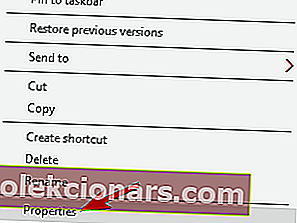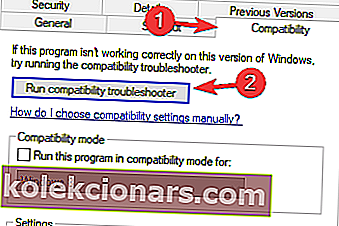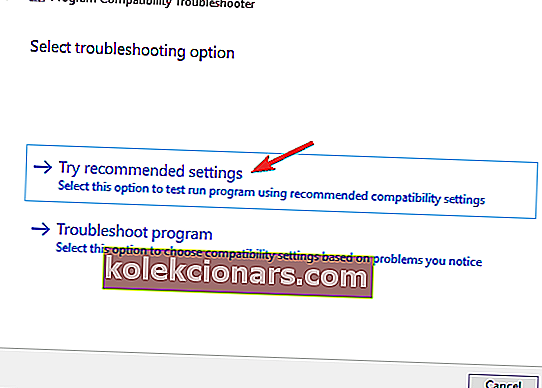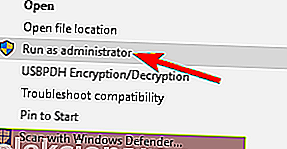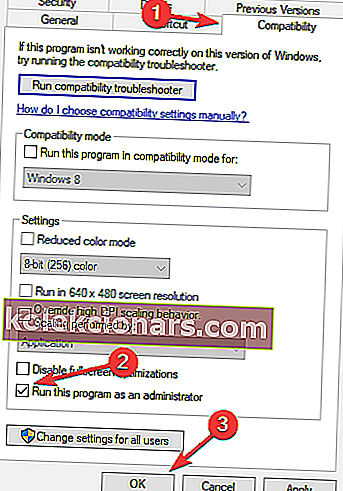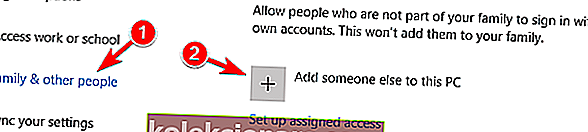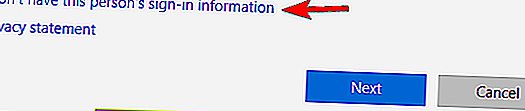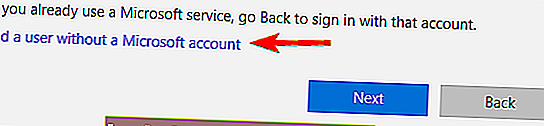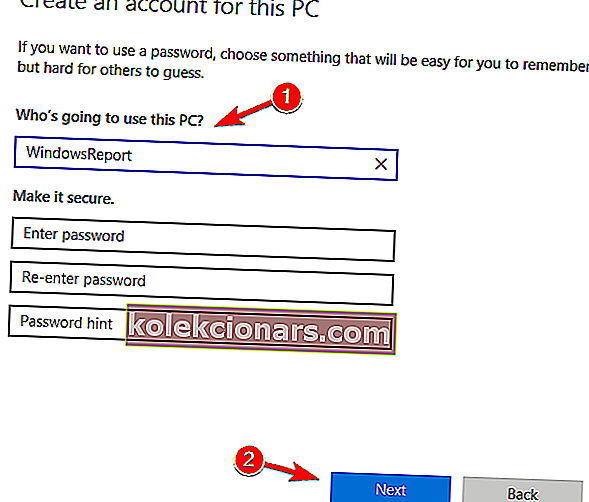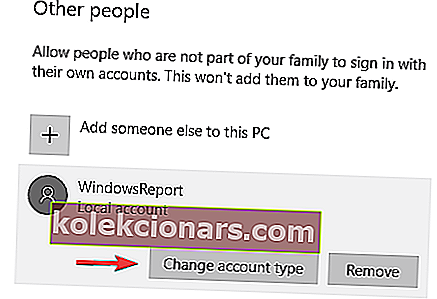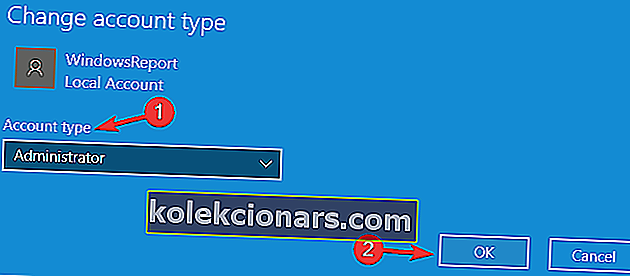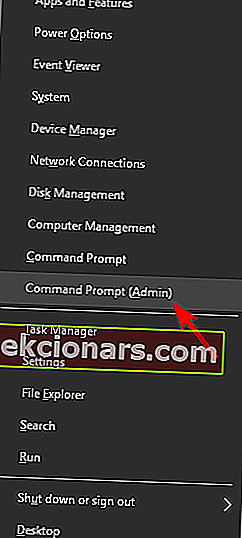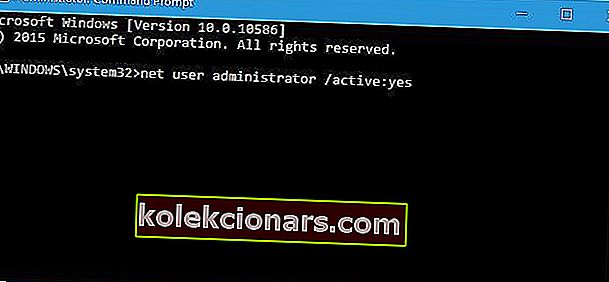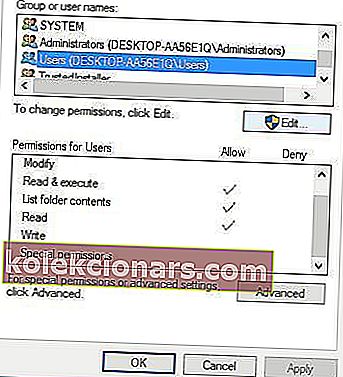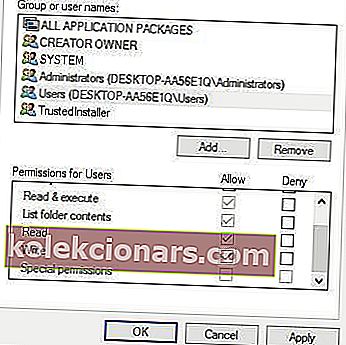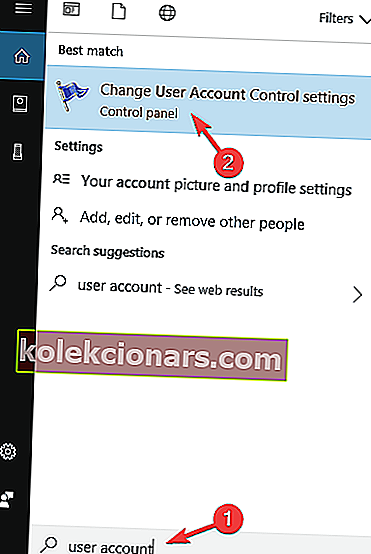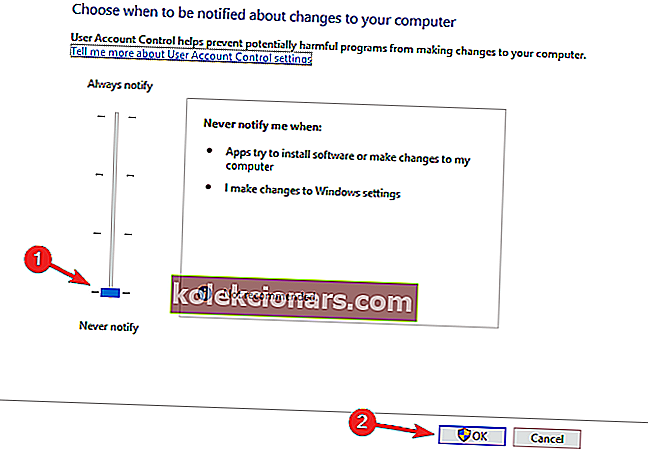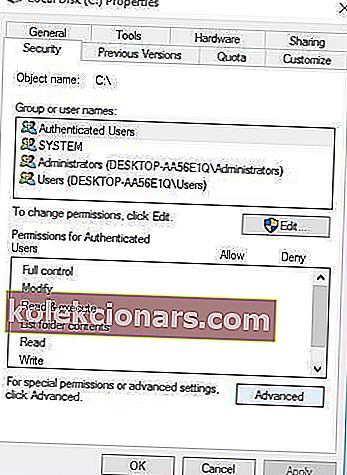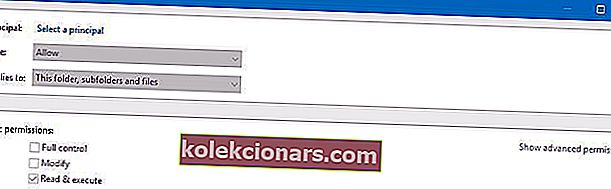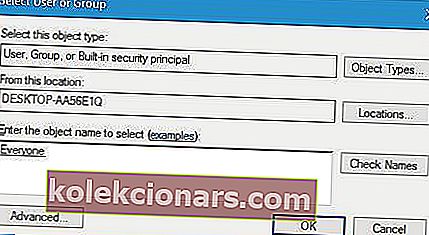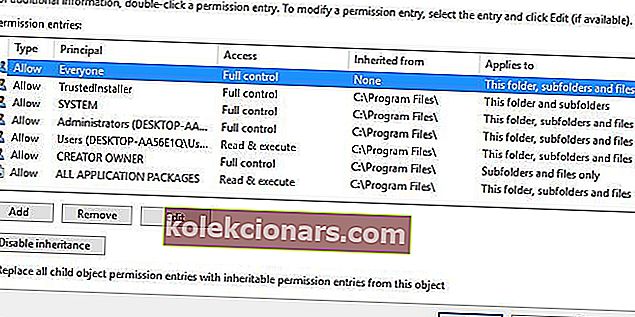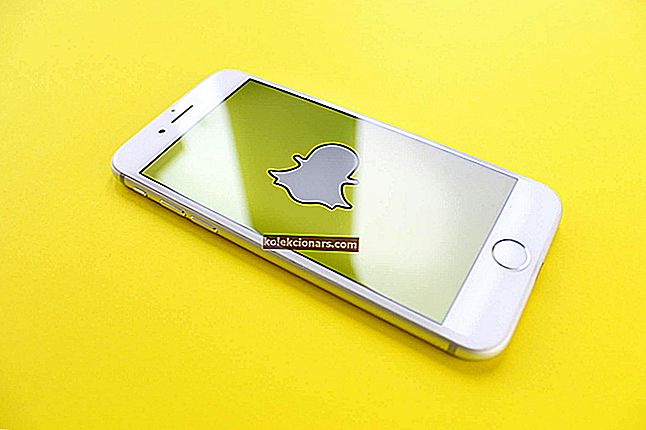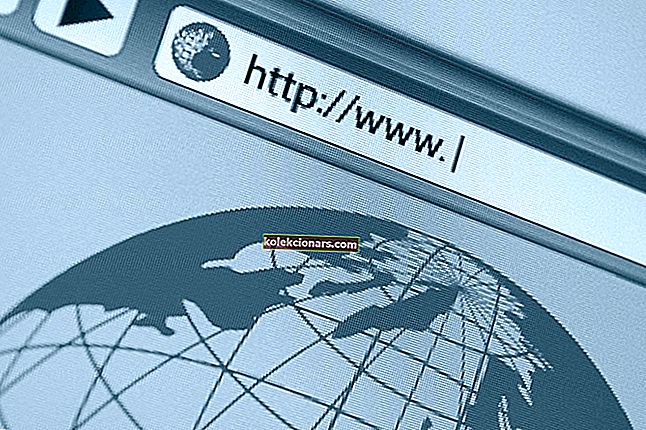- Installation af ny software på Windows 10 er ret simpelt, men brugerne rapporterede, at der opstod en fejl ved åbning af filen til skrivning af fejlmeddelelse under installation af bestemte applikationer.
- Dette problem kan påvirke mange applikationer som MSI Afterburner, Kodi, Steam, VLC, Wireshark, CCleaner, BSPlayer, Hotspot Shield, og hvis du har dette problem, kan du muligvis rette det ved at geninstallere de berørte applikationer.
- I løbet af denne artikel vil du som i mange andre bemærke, at Start-menuen er et af de mest almindelige emner, som vi interagerer med hver dag. Dette er grunden til, at vi har oprettet en dedikeret Start Menu-sektion til dig.
- Er disse besværlige Windows-fejl en reel trussel mod dit system? Besøg bare vores specielt oprettede Windows 10-fejlhub. Herinde finder du flere løsninger som denne, der hjælper dig med at rette dit Windows-system.

Installation af ny software på Windows 10 er ret enkel, men brugere rapporterede Fejl ved åbning af fil til skrivning af fejlmeddelelse under installation af bestemte applikationer.
Det ser ud til, at dette problem kan påvirke næsten ethvert program og dermed forhindre dig i at installere det.
Da dette problem forhindrer dig i at installere yderligere software, kan det virke alvorligt, men du kan nemt rette det ved at følge en af disse løsninger.
Hvordan løser jeg fejlen ved åbning af filen til skrivning på Windows 10?
Fejl ved åbning af fil til skrivning kan være et stort problem, da du ikke kan køre bestemte filer på din pc. Når vi taler om denne fejl, rapporterede brugerne følgende problemer:
- Fejl ved åbning af fil til skrivning af MSI Afterburner, Kodi, Steam, VLC, Wireshark, CCleaner, BSPlayer, Hotspot Shield - Dette problem kan påvirke mange applikationer, og hvis du har dette problem, kan du muligvis løse problemet ved blot at geninstallere de berørte applikationer.
- E rror åbning fil til skrivning qt5core.dll, vcredist_x86.exe, npf.sys, msvcr110.dll - Mange brugere rapporterede, at denne fejl er forårsaget af visse filer på din PC. For at løse problemet skal du muligvis geninstallere de komponenter, der har ansvaret for disse filer og kontrollere, om det løser problemet.
1. Tjek dit antivirusprogram
Ifølge nogle brugere kan dit antivirus forårsage, at meddelelsen Fejl ved åbning af en meddelelsesskrivning vises.
Selvom dit antivirus er afgørende, når det kommer til at beskytte din sikkerhed online, kan antivirus undertiden interferere med dine filer og få denne fejl til at vises.
For at løse problemet foreslår brugerne at ændre dine antivirusindstillinger og kontrollere, om det løser problemet. Du kan starte med at deaktivere bestemte funktioner og se om det hjælper.
Hvis du ikke ved, hvilken funktion du vil deaktivere, kan du altid deaktivere dit antivirusprogram helt og kontrollere, om det løser problemet.
Hvis det ikke hjælper, skal du muligvis fjerne dit antivirusprogram og kontrollere, om det løser problemet. Da dit gamle antivirus forårsagede dette problem, kan det være en god ide at skifte til et nyt antivirussoftware.
Der er mange gode sikkerhedsværktøjer til rådighed, men de bedste er Bitdefender , BullGuard og Panda Antivirus , så du er velkommen til at prøve nogen af dem.
2. Kør fejlfindingsværktøjet til kompatibilitet
I visse tilfælde er ældre software muligvis ikke fuldt kompatibel med Windows 10, og hvis det er tilfældet, får du muligvis Fejl ved åbning af filen til skrivning af besked, mens du installerer den.
For at løse dette problem skal du gøre følgende:
- Højreklik på installationsfilen for det problematiske program.
- Vælg Egenskaber i menuen.
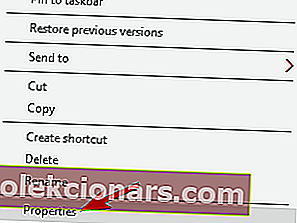
- Når vinduet Egenskaber åbnes, skal du navigere til fanen Kompatibilitet .
- Klik på Kør fejlfindingsværktøj til kompatibilitet .
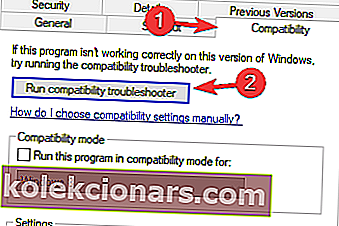
- Vælg Prøv de anbefalede indstillinger .
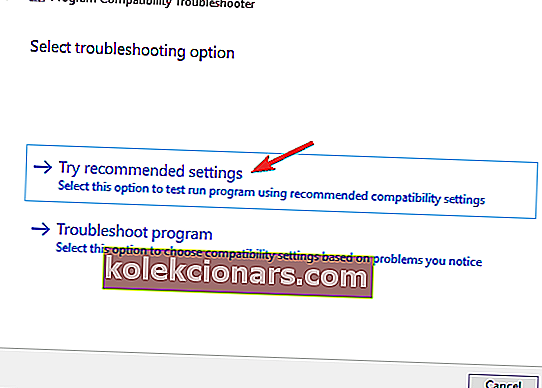
- Følg instruktionerne, og dit problem skal løses.
Ud over at bruge kompatibilitetsfejlfinding kan du bare indstille programmet til at køre i kompatibilitetstilstand for at løse dette problem.
3. Kør programmet som administrator
Nogle gange får du fejlen ved åbning af filen til skrivning af besked, hvis din brugerkonto mangler visse rettigheder. Den enkleste løsning på dette problem er at installere den problematiske applikation som administrator.
For at gøre dette skal du følge disse trin:
- Højreklik på installationsfilen.
- Vælg Kør som administrator i menuen.
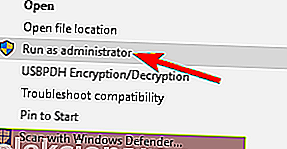
Hvis du kører applikationen som administrator, løser problemet, skal du gentage denne løsning hver gang du vil starte denne applikation.
Hvis du vil have en mere permanent løsning, kan du indstille, at applikationen altid kører med administrative rettigheder. For at gøre det skal du blot følge disse trin:
- Højreklik på det program, der giver dig dette problem, og vælg Egenskaber i menuen.
- Gå nu til fanen Kompatibilitet , og marker Kør dette program som administrator .
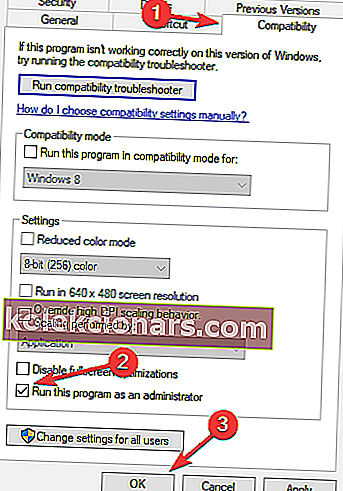
- Klik på Anvend og OK for at gemme ændringer.
Efter at have gjort det, kører applikationen altid med administrative rettigheder, og du oplever ikke dette problem længere.
Intet sker, når du klikker på Kør som administrator? Gå ikke i panik! Løs problemet som en ekspert med denne guide!
4. Geninstaller det problematiske program
Ifølge brugere kan denne fejl nogle gange opstå, hvis du prøver at køre en bestemt applikation.
Hvis dette sker, betyder det, at din installation sandsynligvis er beskadiget, og for at løse det problem, skal du geninstallere applikationen.
Der er flere måder at gøre det på, men den bedste er at bruge afinstallationssoftware.
Hvis du ikke er bekendt, er afinstallationssoftware et specielt værktøj, der fuldstændigt kan fjerne ethvert program fra din pc.
Ud over at fjerne et program, fjerner afinstallationssoftwaren også alle filer og registreringsdatabase poster, der er knyttet til det program, hvilket sikrer, at applikationen fjernes fuldstændigt fra din pc.
Når du har fjernet applikationen, skal du installere den igen og kontrollere, om det løser dit problem.
Gør dit liv lettere ved at fjerne applikationer med afinstallationssoftware!
5. Opret en ny administratorkonto
Hvis fejlen ved åbning af en fil til skrivning fortsætter, skal du muligvis oprette en ny administratorkonto og installere applikationen på denne konto. For at gøre det skal du følge disse trin:
- Åbn appen Indstillinger .
- Gå til fanen Familie og andre brugere , og klik på knappen Føj en anden til denne pc .
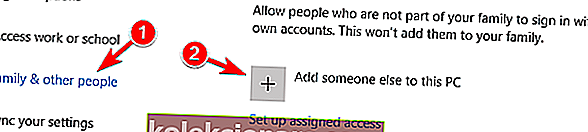
- Vælg Jeg har ikke denne persons loginoplysninger .
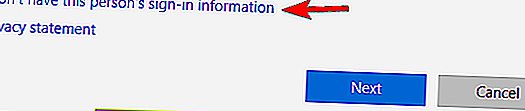
- Klik nu på Tilføj en bruger uden en Microsoft-konto .
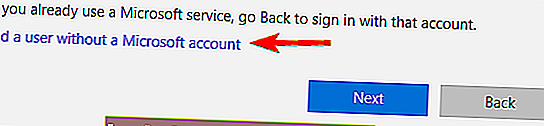
- Tilføj et brugernavn og en adgangskode til denne konto, og klik på Næste .
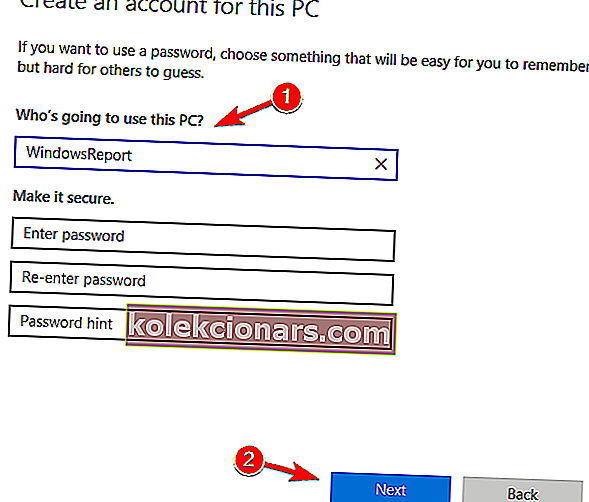
- Du skal se den nyoprettede konto tilgængelig i sektionen Andre brugere . Vælg det, og klik på knappen Skift kontotype .
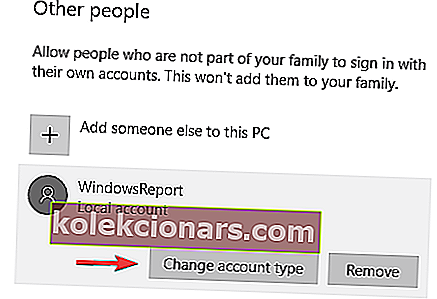
- Fra konto-typen skal du vælge Administrator og klikke på OK .
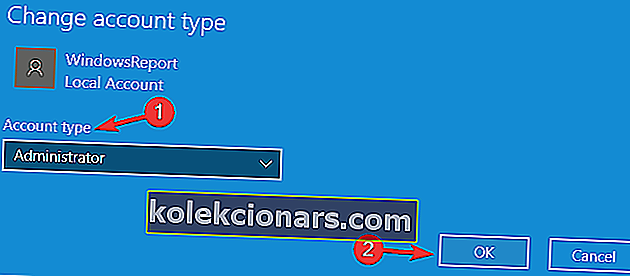
- Skift nu til den nyoprettede administratorkonto, og prøv at installere applikationen igen.
Alternativt kan du aktivere den skjulte administratorkonto ved hjælp af kommandoprompten. For at gøre det skal du følge disse trin:
- Tryk på Windows-tast + X- genvej, og vælg Kommandoprompt (administrator) i menuen.
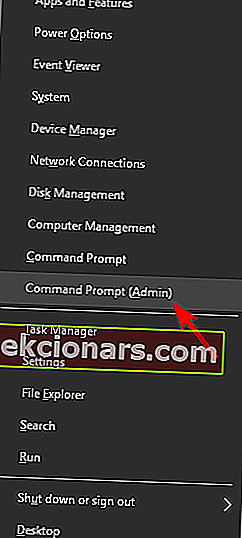
- Når kommandoprompt starter, skal du indtaste netbrugeradministrator / aktiv: ja og trykke på Enter for at køre det. Dette gør det muligt for en ny administratorkonto, som du kan skifte til at installere den problematiske software.
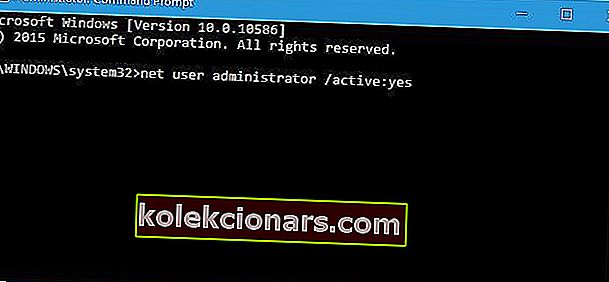
Hvis du vil deaktivere denne administratorkonto, skal du skifte tilbage til din gamle konto, åbne kommandoprompt som administrator og indtaste netbrugeradministrator / aktiv: nej .
Vil du finde ud af mere om administratorkonti? Her er den bedste artikel til dig!
6. Skift sikkerhedstilladelser
Som standard har almindelige brugere ikke tilladelse til at installere applikationer, og hvis du prøver at gøre det, vil du sandsynligvis støde på denne fejlmeddelelse.
Hvis du ikke kan installere en bestemt applikation som en almindelig bruger, råder vi dig kraftigt til at oprette en administratorkonto eller prøve at installere applikationen som administrator for at undgå dette problem.
Hvis du ikke vil bruge en administratorkonto, kan du ændre sikkerhedstilladelser. For at gøre det skal du følge disse trin:
- Find den mappe, hvor du prøver at installere den problematiske applikation. For eksempel kan det være C: Program Files Steam- bibliotek.
- Når du har fundet biblioteket, skal du højreklikke på det og vælge Egenskaber .
- Naviger til fanen Sikkerhed , og klik på knappen Rediger .
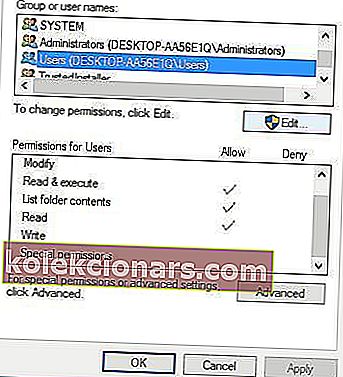
- Vælg Brugere fra gruppen eller brugernavne, og afkryds under Afsnittet Tilladelser til brugere , og vælg Skriv .
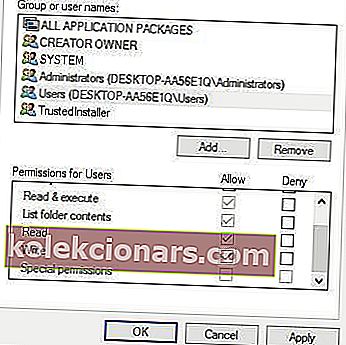
- Klik på OK og anvend .
Når du har ændret sikkerhedstilladelser, skal du kunne installere applikationer til den specifikke mappe.
7. Deaktiver kontrol af brugerkonti
Brugerkontokontrol er designet til at underrette dig, når der er en systemrelateret ændring, der kræver administratorrettigheder.
Denne funktion er designet til at beskytte dig, men den kan undertiden interferere med anden software og forårsage Fejl ved åbning af fil til skrivning af fejlmeddelelse. Gør følgende for at deaktivere brugerkontokontrol:
- Tryk på Windows-tast + S, og indtast brugerkonto . Vælg Skift brugerkontokontrolindstillinger .
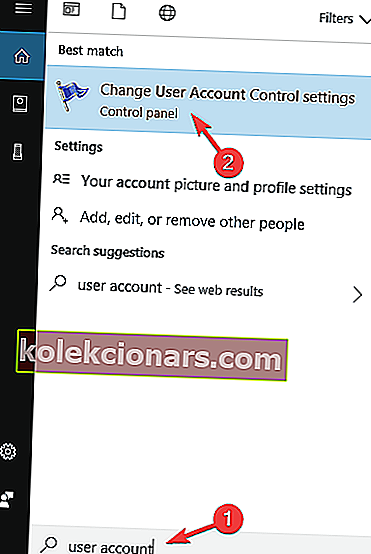
- Flyt skyderen ned, indtil den siger Giv aldrig besked .
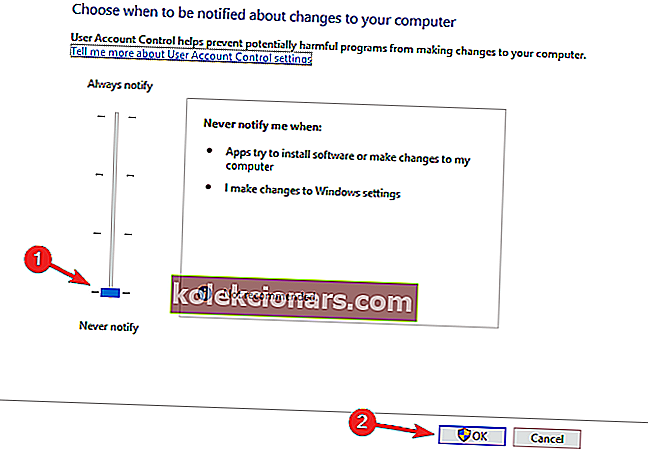
- Klik på OK for at gemme ændringerne.
Lær alt, hvad der er at vide om brugerkontokontrol med vores komplette guide!
Når du har deaktiveret brugerkontokontrol, bør fejl ved åbning af fil til skrivning af fejlmeddelelse ikke vises længere.
Ud over at slukke for brugerkontokontrol rapporteres brugere også om at slukke for Windows Defender løser dette problem.
Hvis du har installeret tredjeparts antivirussoftware, skal Windows Defender være slået fra som standard, men hvis du ikke bruger tredjeparts antivirussoftware, skal du prøve at deaktivere Windows Defender.
Det er værd at nævne, at tredjeparts antivirussoftware kan beskytte din pc og forbedre din sikkerhed online, og vi lavede en liste over de bedste Windows 10-antivirussoftware, så sørg for at se på det.
8. Skift avancerede sikkerhedstilladelser
Ændring af sikkerhedstilladelser er ikke altid den bedste mulighed, og vi anbefaler kraftigt, at du prøver at installere det problematiske program ved at køre installationsfilen som administrator eller ved hjælp af en administratorkonto.
Hvis begge disse muligheder ikke fungerer for dig, kan du prøve at ændre avancerede sikkerhedstilladelser ved at følge disse trin:
- Find den mappe, hvor du prøver at installere den problematiske app. I vores eksempel bruger vi C: Program FilesSteam.
- Højreklik på mappen, og vælg Egenskaber .
- Naviger til fanen Sikkerhed , og klik på knappen Avanceret .
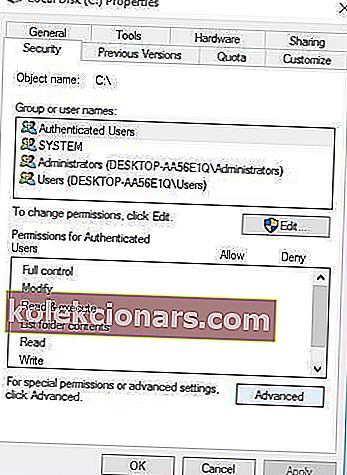
- Klik på knappen Skift tilladelser, og klik på Tilføj .
- Klik på Vælg en hovedstol .
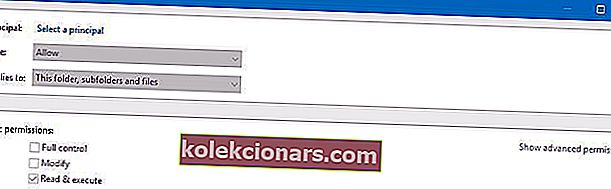
- I sektionen Indtast objektnavnet for at vælge skal du skrive Alle og klikke på Kontroller navne og OK .
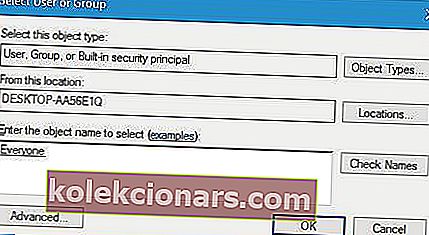
- I afsnittet Grundlæggende tilladelser skal du vælge Fuld kontrol og klikke på OK .

- Fra Tilladelser åben fil til at skrive poster liste skal du vælge Alle og markere Erstat alle underordnede objekt tilladelse poster i bunden.
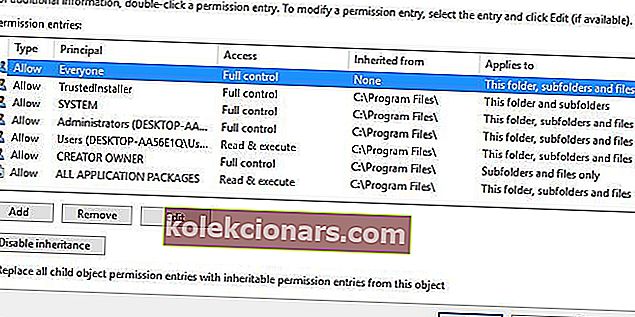
- Klik på Anvend og OK for at gemme ændringer.
Når du har ændret sikkerhedstilladelserne, kan du installere applikationen i den mappe uden problemer.
9. Brug registry cleaner-software til at rydde op i din registreringsdatabase
I nogle tilfælde vises Fejl ved åbning af en fil til skrivning på grund af problemer i registreringsdatabasen. For at løse dette er den enkleste løsning at downloade og køre enhver registreringsdatabaseoprydningsmiddel.
Vi dækkede de bedste registreringsdatabase-rengøringsmidler til Windows 10, så sørg for at tjekke det ud for at finde en ordentlig registreringsdatabasenrenser til dig.
Når vi taler om registreringsdatabaseoprydningsmaskiner, er der mange gode værktøjer til rådighed, og hvis du leder efter en ny registreringsdatabaseoprydningsmiddel, kan du overveje Wise Registry Cleaner , Registry Repair eller Advanced SystemCare .
Et andet værktøj, der også kan hjælpe dig, er CCleaner, da det kan rense både dine registreringsdatabase- og midlertidige filer.
Fejl ved åbning af fil til skrivning af fejlmeddelelse forhindrer dig i at installere bestemt software, men dette problem kan dog let løses ved at skifte til administratorkontoen eller ved at bruge en anden løsning fra denne artikel.
Redaktørens bemærkning: Dette indlæg blev oprindeligt offentliggjort i maj 2016, og det er siden blevet moderniseret og opdateret i april 2020 for friskhed, nøjagtighed og omfattende.
FAQ: Lær mere om åbning af fil til skrivefejl
- Hvad er fejlen ved åbning af fil til skrivning?
Dette er ikke en fejl for et bestemt program. Det kan vises, når du installerer programmer som VLC, Steam, CCleaner, BSPlayer osv. På et Windows-operativsystem. Det kan påvirke ethvert tredjeparts Windows-program og forhindre det i at blive installeret.
- Hvordan åbner jeg en Windows-fejlfil?
ERR er et tekstfilformat, der bruges som en fejlmeddelelse. ERR-filer oprettes og bruges af nogle apps og er designet til at vise, om der opstår fejl. De kan åbnes af enhver tekstredigeringssoftware.